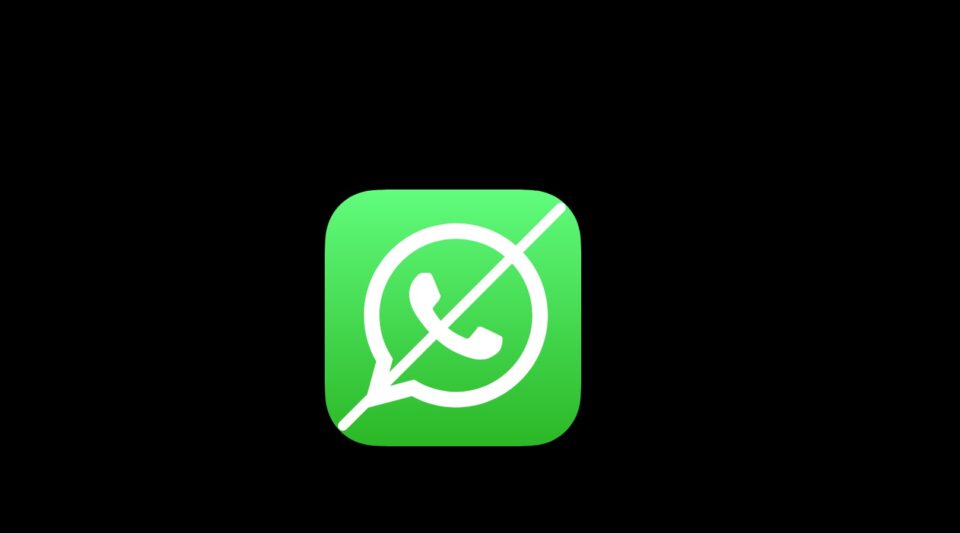Notifikasi WhatsApp yang terlalu banyak seringkali mengganggu aktivitas sehari-hari. Apabila Anda salah satu orang yang terganggu, mungkin Anda perlu mempelajari dan menerapkan cara menonaktifkan WA di iPhone supaya lebih tenang.
Namun, di satu sisi, Anda masih membutuhkan aplikasi ini sewaktu-waktu, sehingga enggan untuk menonaktifkan aplikasi ini. Jangan khawatir, cara menonaktifkan ini bersifat sementara, sehingga Anda bisa memulihkannya kembali.
Menonaktifkan WhatsApp bukan berarti Anda anti-sosial. Saat akan berwisata bersama keluarga di akhir pekan, misalnya, penting untuk menonaktifkan WhatsApp agar momen berharga bersama dengan keluarga bisa berlangsung dengan lebih tenang, nyaman, dan tak terlupakan.
Daftar Isi :
Dampak Menonaktifkan WhatsApp

Sebelum masuk ke cara menonaktifkan WA di iPhone atau Android lebih lanjut, alangkah baiknya jika Anda mengetahui dampak dari menonaktifkan WhatsApp.
Ini dia sejumlah dampak yang akan ditimbulkan jika Anda menonaktifkan WhatsApp, yaitu:
- Aplikasi tidak dapat digunakan.
- Lebih sulit menjalin komunikasi dan diharuskan mencari cara lain untuk berkomunikasi.
- Orang lain tidak dapat menghubungi Anda melalui WhatsApp.
- Tidak dapat merasakan fitur-fitur yang disediakan WhatsApp, seperti voice call, chatting, bahkan video call.
Hal tersebut juga berlaku untuk aplikasi sejenis yang dinonaktifkan sementara. Oleh karena itu, pertimbangkan baik-baik sebelum membuat keputusan ini.
Cara Menonaktifkan WA di iPhone
Selanjutnya, yakni masuk ke cara menonaktifkan WhatsApp di iPhone. Setidaknya terdapat 5 (lima) cara, yang bisa Anda lakukan. Ini dia selengkapnya.
1. Menonaktifkan WhatsApp Tanpa Mematikan Koneksi Internet
iPhone mampu menonaktifkan koneksi internet (dari data seluler) hanya untuk aplikasi yang dipilih saja. Akibatnya, memungkinkan Anda untuk tetap menyalakan data seluler, tetapi WhatsApp dalam keadaan mati.
Ikuti langkah-langkah berikut untuk menjalankannya:
- Buka iPhone, kemudian kunjungi aplikasi “Settings” atau “Pengaturan” yang memiliki ikon gerigi berwarna abu-abu.
- Pilih menu “Cellular” atau “Seluler”, kemudian tunggu beberapa saat hingga muncul semua daftar aplikasi yang ada di perangkat iPhone.
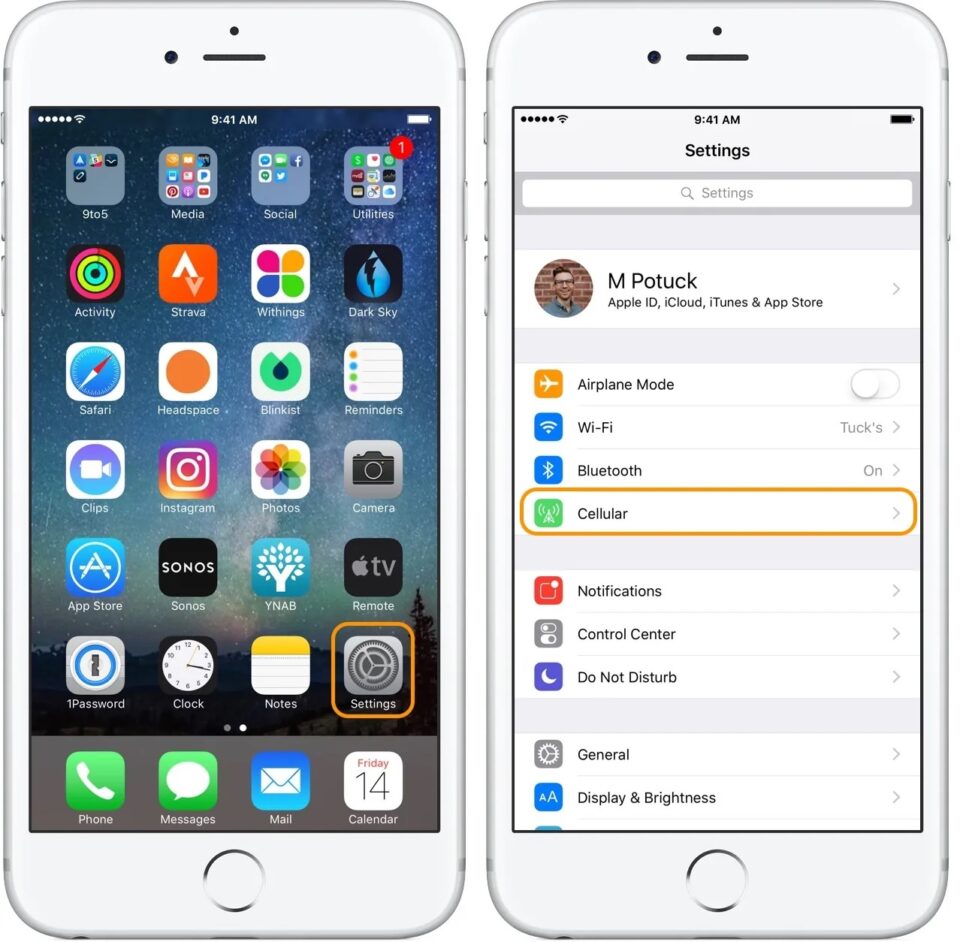
- Usap layar ke atas, hingga menemukan aplikasi WhatsApp pada bagian “Cellular Data” atau “Data Seluler”.
- Geser toggle ke sebelah kiri hingga berwarna abu-abu. Hal ini menunjukkan bahwa penggunaan data seluler pada WhatsApp akan dimatikan.
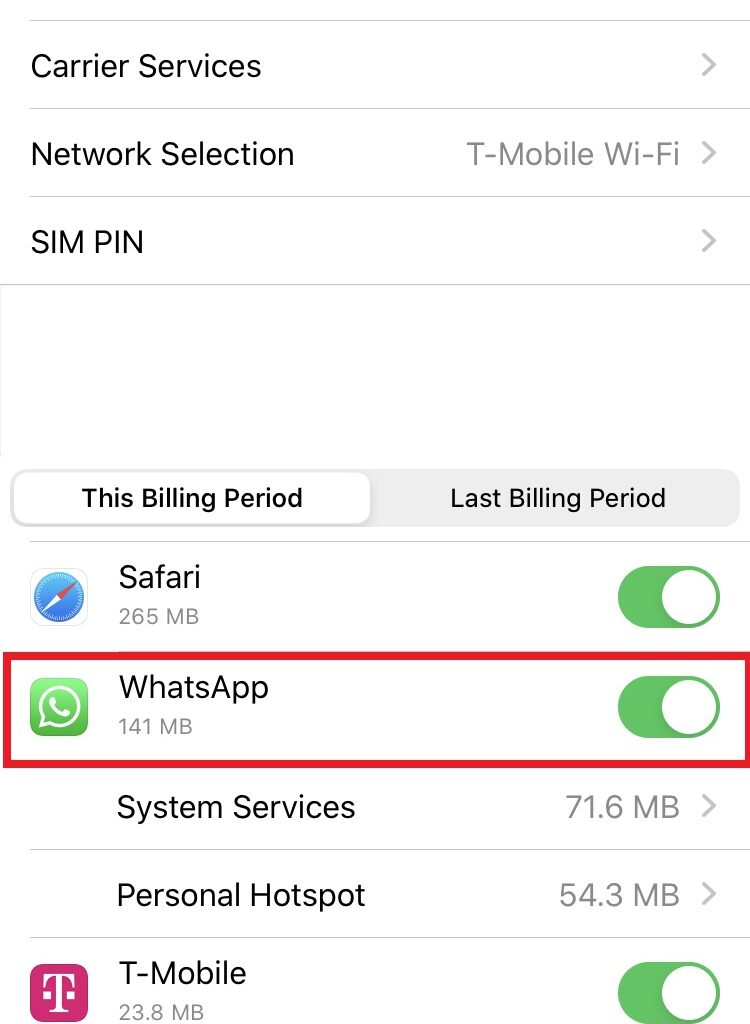
- Selesai.
Dengan begitu, pesan baru atau pembaruan lainnya tidak akan masuk ke dalam perangkat, kecuali jika Anda mengaktifkan penggunaan data seluler. Namun, jika Anda mendapatkan jaringan internet dari WiFi, WhatsApp akan aktif kembali secara otomatis.
2. Gunakan Fitur “Do Not Disturb” atau “Jangan Ganggu”
iOS selalu menciptakan fitur-fitur baru yang memudahkan penggunanya, seperti fitur “Do Not Disturb” atau “Jangan Ganggu” yang ada di iOS 15.
Fitur ini membuat seluruh notifikasi menjadi hening. Tidak hanya itu, cara menyalakannya juga mudah, berikut caranya:
- Buka “Pengaturan” atau “Settings”
- Cari dan pilih opsi “Fokus” atau “Focus”
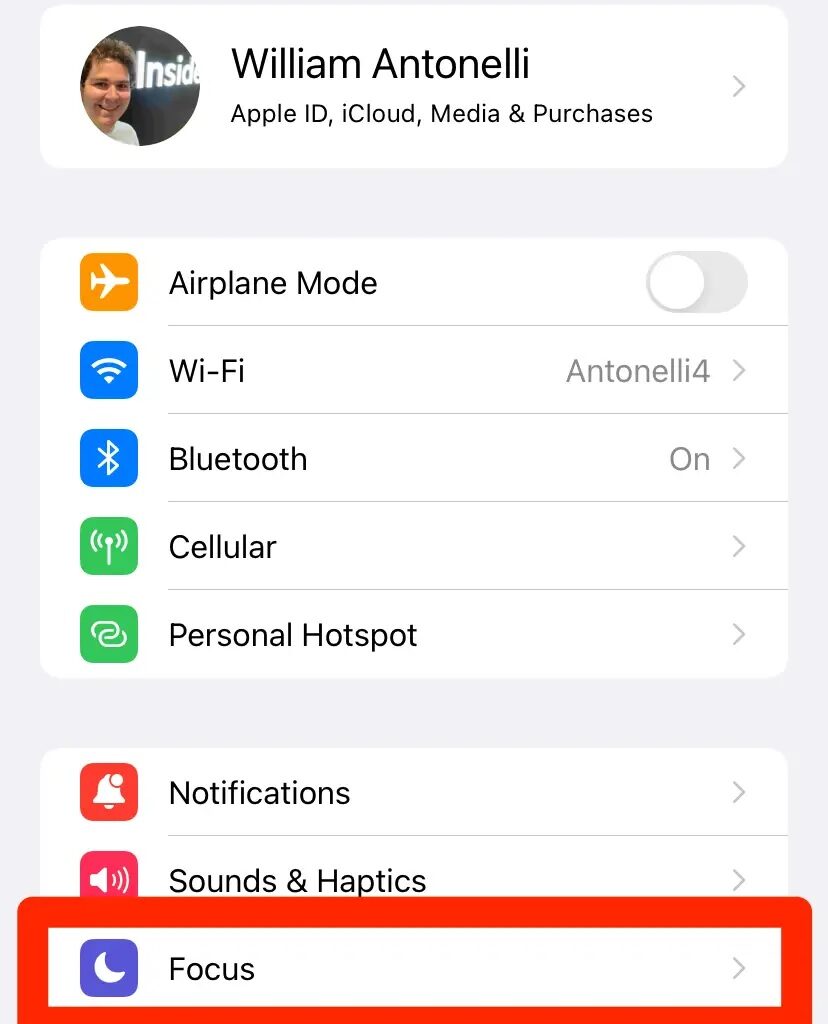
- Klik “Jangan Ganggu”
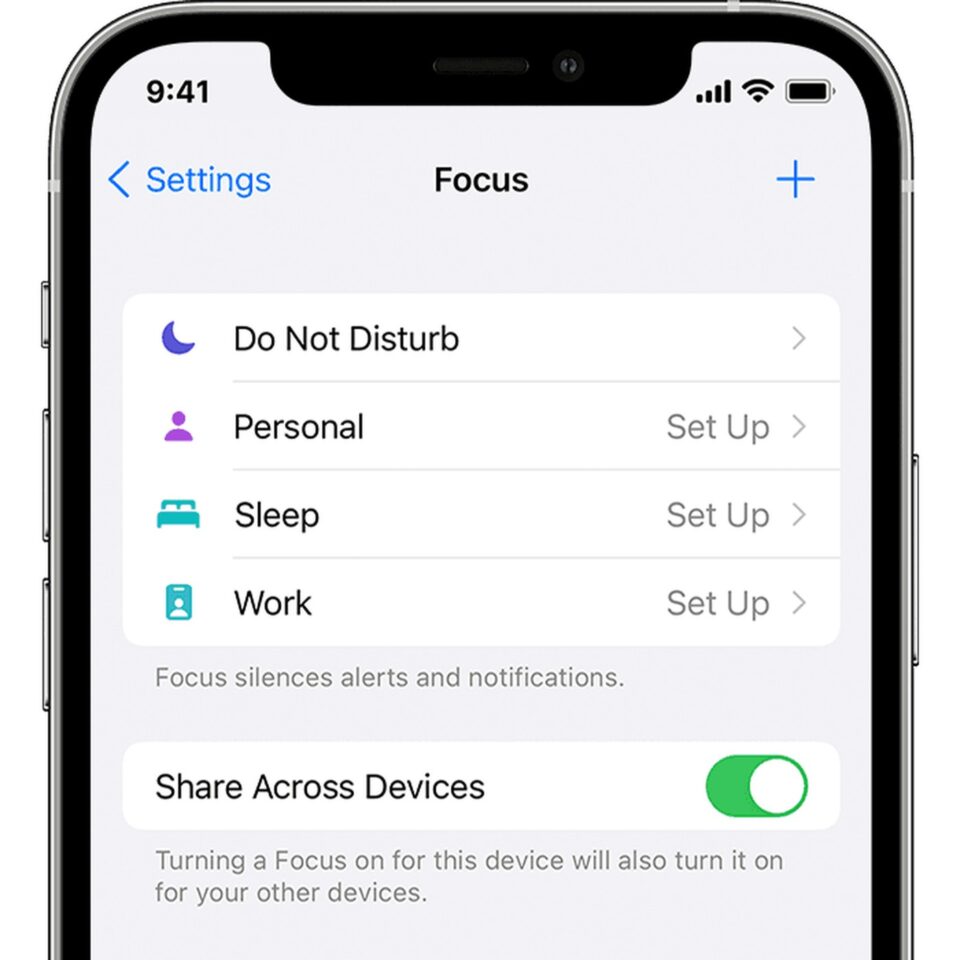
Setelah itu, Anda akan terbebas dari notifikasi WhatsApp yang mengganggu keseharian.
3. Menyembunyikan Semua Notifikasi dari WhatsApp
a) Lewat Aplikasi
Anda bisa menyembunyikan notifikasi WhatsApp, agar tidak terganggu dengan pemberitahuan yang masuk, berikut cara-caranya:
- Buka aplikasi WhatsApp, kemudian kunjungi bagian “Chats”
- Klik nama kontak yang ingin disembunyikan notifikasinya.
- Pilih opsi “Pesan Sementara”, lalu klik “Lanjut”
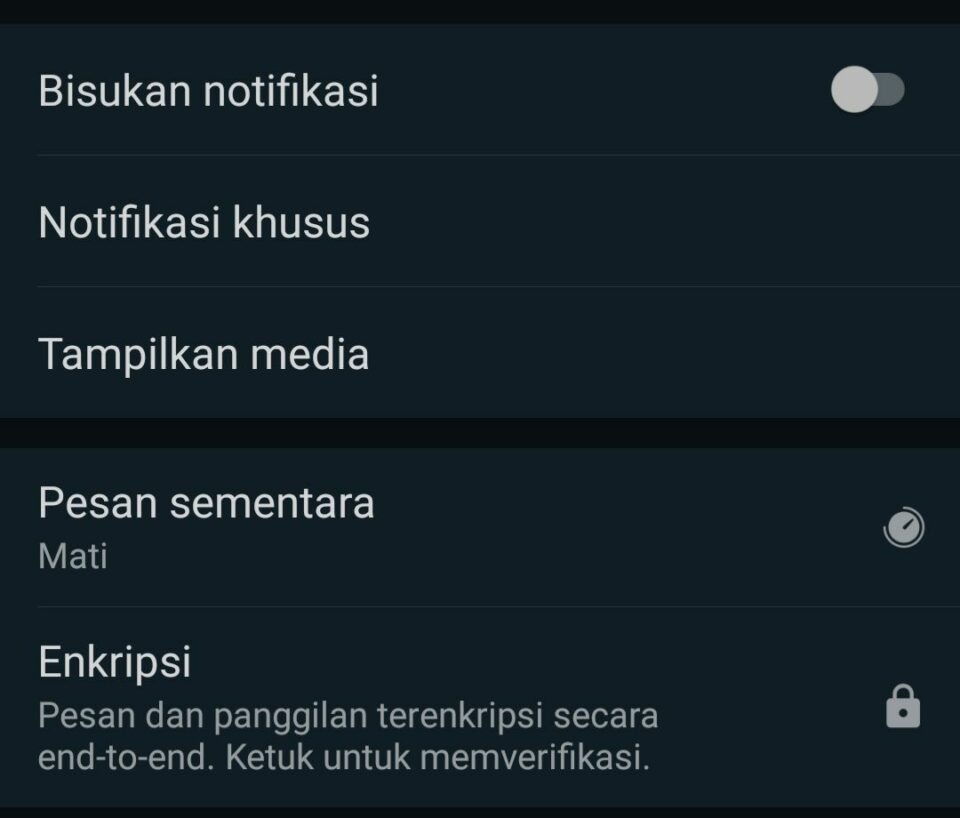
- Ketuk “Mati”
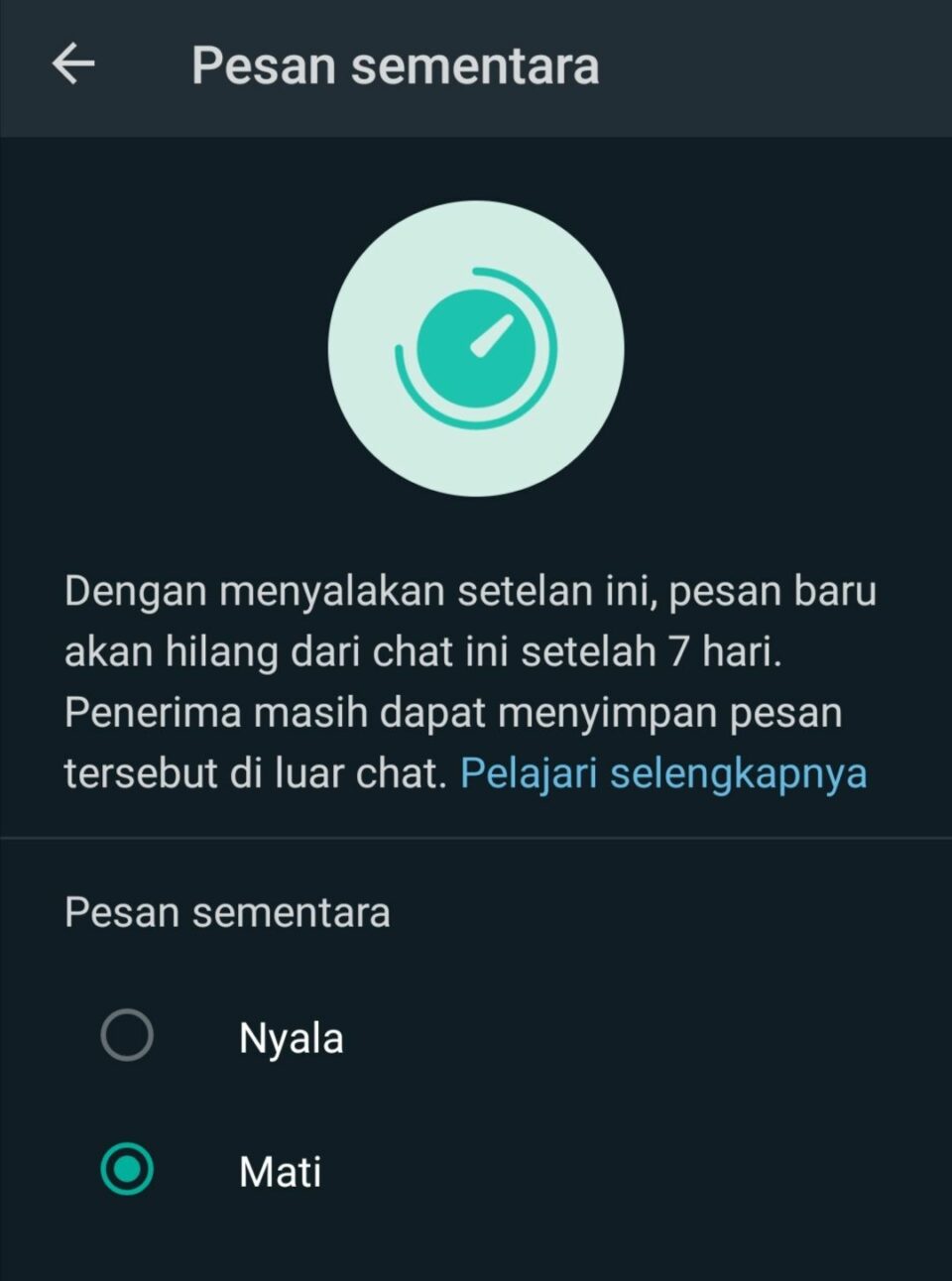
Selain obrolan dengan orang (individu), Anda juga bisa menyembunyikan notifikasi dari grup obrolan, dengan melakukan cara berikut:
- Klik nama grup yang ingin Anda sembunyikan notifikasinya.
- Klik opsi “Pesan Sementara”, kemudian pilih “Lanjut”
- Ketuk “Mati”
Dengan melakukan cara tersebut, Anda bisa terbebas dari notifikasi grup yang member-nya seringkali melakukan spam yang mengganggu.
b) Lewat Pengaturan
Cara untuk menyembunyikan notifikasi yang selanjutnya yakni dengan mengaturnya melalui pengaturan. Berikut caranya:
- Buka “Pengaturan” atau “Settings”
- Kedua, pilih opsi “Pemberitahuan” atau “Notification”
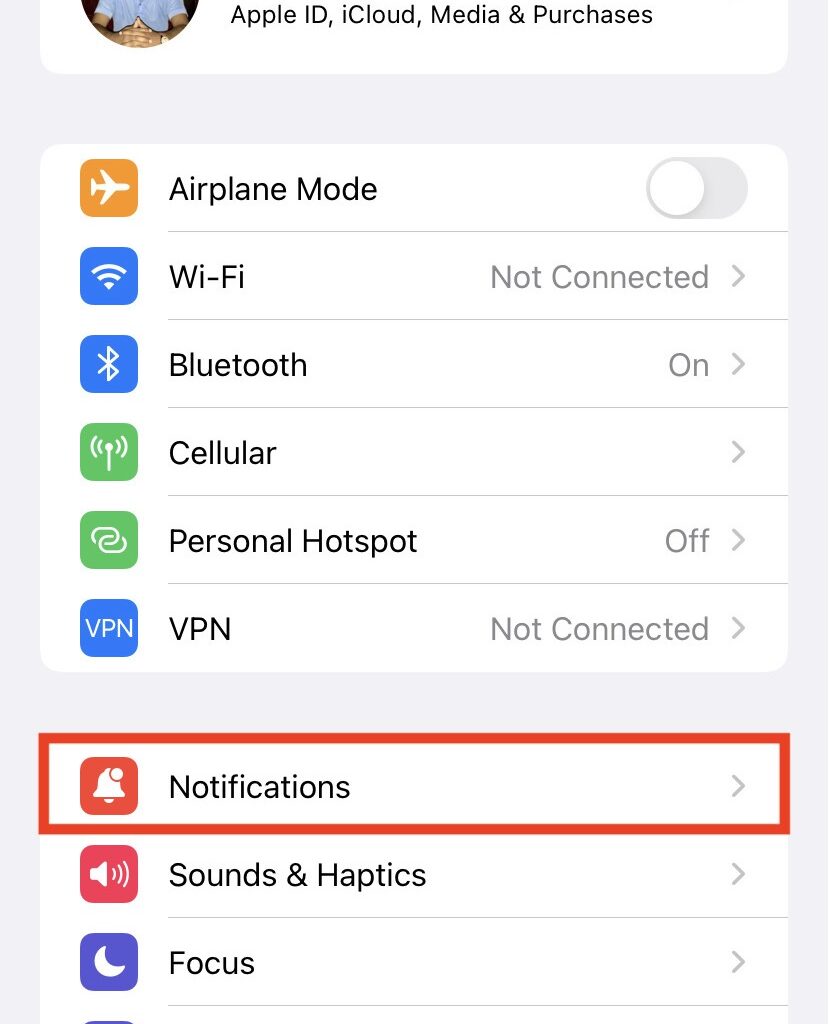
- Setelah itu, cari “WhatsApp” pada daftar aplikasi, kemudian klik.
- Matikan fitur “Izinkan Pemberitahuan”
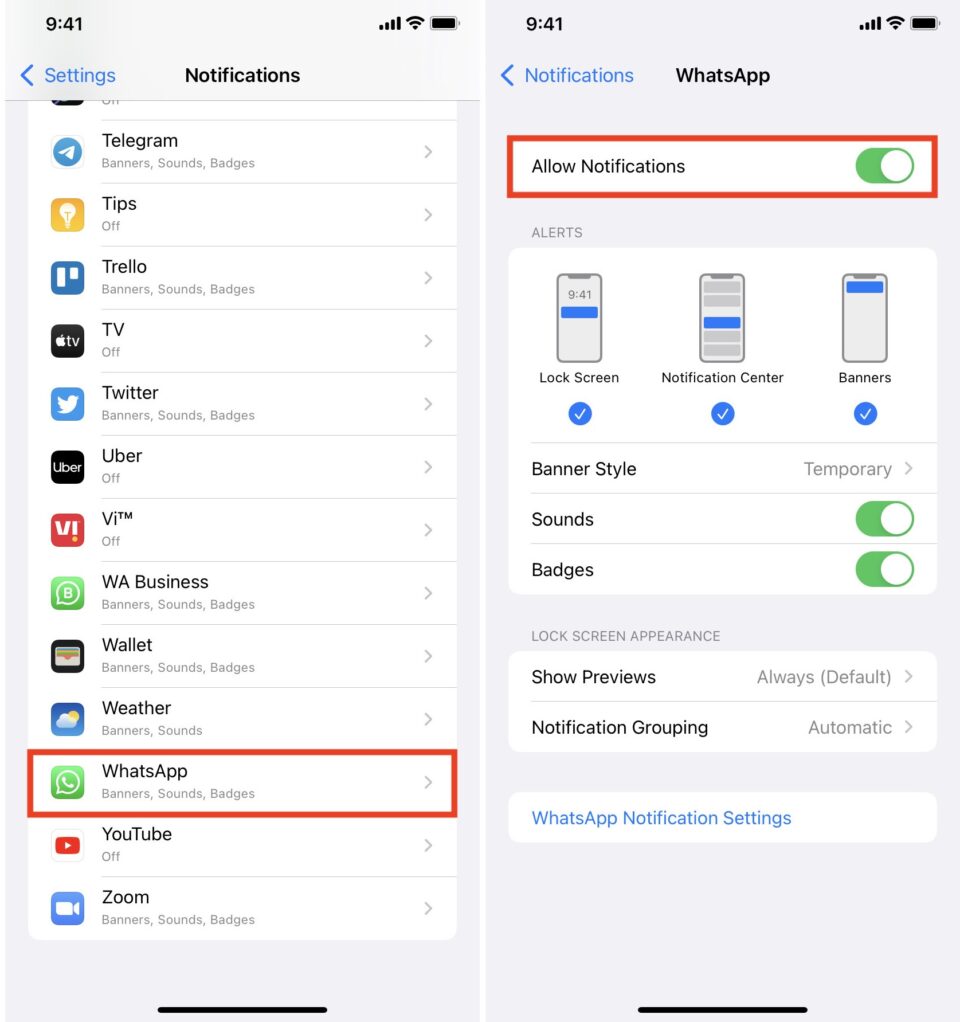
Dengan mematikan fitur “Izinkan Pemberitahuan”, Anda tidak akan mendapatkan notifikasi dari aplikasi tersebut.
4. Log Out Akun Sementara
Jika cara lain dirasa masih cukup mengganggu, Anda bisa log out dari akun WhatsApp selama beberapa waktu. Berikut cara untuk log out dari akun WhatsApp:
- Buka menu “Pengaturan” atau “Settings” yang ada di perangkat iPhone.
- Pilih bagian “Aplikasi”, lalu cari aplikasi WhatsApp.
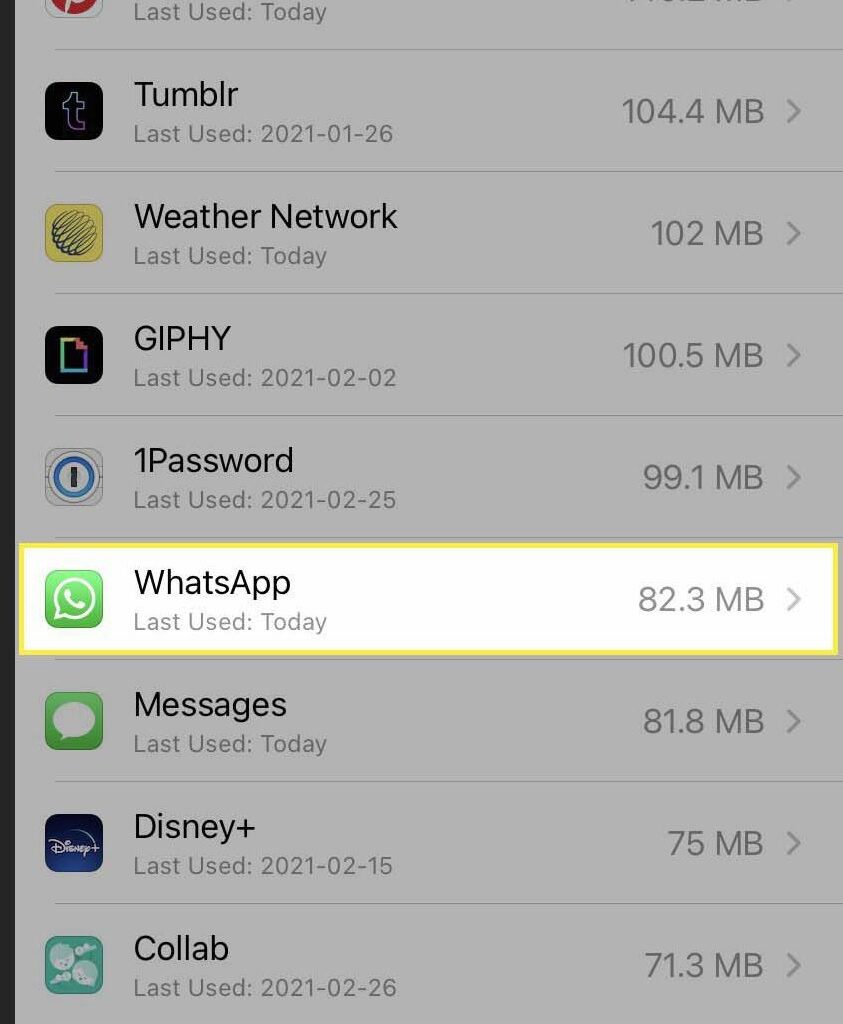
- Apabila sudah menemukannya, klik aplikasi tersebut.
- Hapus data dan memori yang ada di WhatsApp.
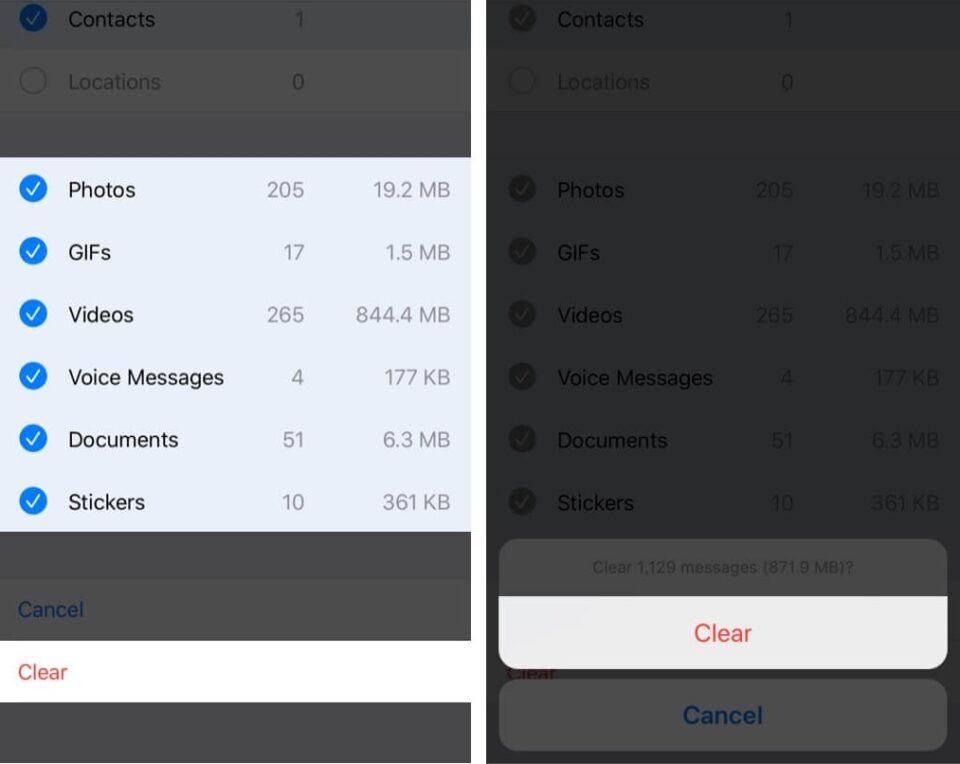
Setelah itu, Anda sudah ter-log out dari WhatsApp. Apabila sewaktu-waktu membutuhkannya lagi, Anda bisa melakukan log in.
5. Uninstall Aplikasi
Uninstall aplikasi tidak sama dengan menghapus akun. Anda hanya menghapus aplikasinya secara sementara dan bisa digunakan kembali apabila membutuhkan. Namun, alangkah baiknya Anda perlu mencadangkan pesan dan data lainnya yang penting (bila perlu).
Cara ini sebenarnya tidak hanya bisa dilakukan di iPhone, tetapi juga di Android, berikut rinciannya:
- Apabila sudah menyimpan dan mencadangkan hal-hal yang penting, kunjungi menu aplikasi.
- Setelah itu, tahan ikon WhatsApp selama beberapa detik, hingga seluruh aplikasi seperti ‘bergetar’.
- Klik tanda silang (x) yang ada di pojok kanan atas ikon aplikasi.
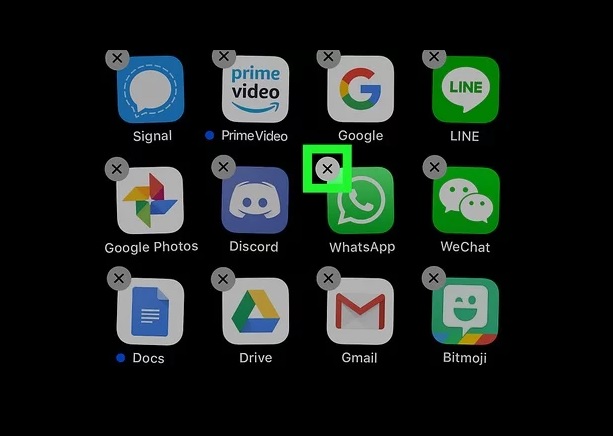
- Berikan seluruh akses yang dibutuhkan WhatsApp, seperti “Kembalikan Riwayat Percakapan” apabila ingin memulihkan akun dan meng-install aplikasi.
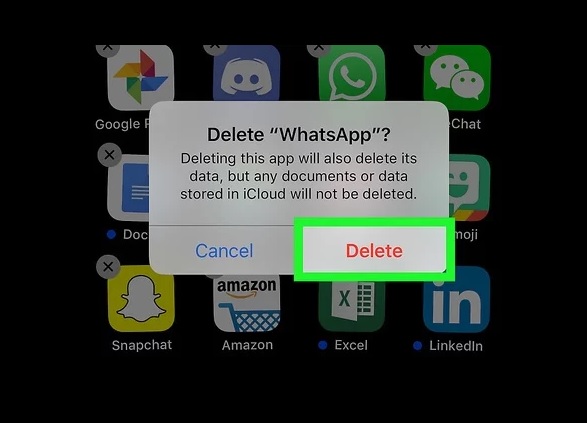
Cara Menonaktifkan WA di Android
Tidak hanya pengguna iPhone saja yang bisa menonaktifkan WhatsApp, hal yang sama juga berlaku untuk pengguna Android.
Setidaknya, terdapat 2 (dua) cara yang bisa Anda lakukan untuk menonaktifkan WhatsApp di Android, yaitu dengan pemberhentian paksa dan menggunakan latar belakang.
1. Lakukan Pemberhentian Paksa
Lakukan langkah-langkah di bawah ini untuk melakukan pemberhentian paksa atau force stop pada aplikasi WhatsApp.
- Buka “Pengaturan”, lalu pilih “Aplikasi”
- Selanjutnya, tekan “Manage Apps” dan klik “WhatsApp”
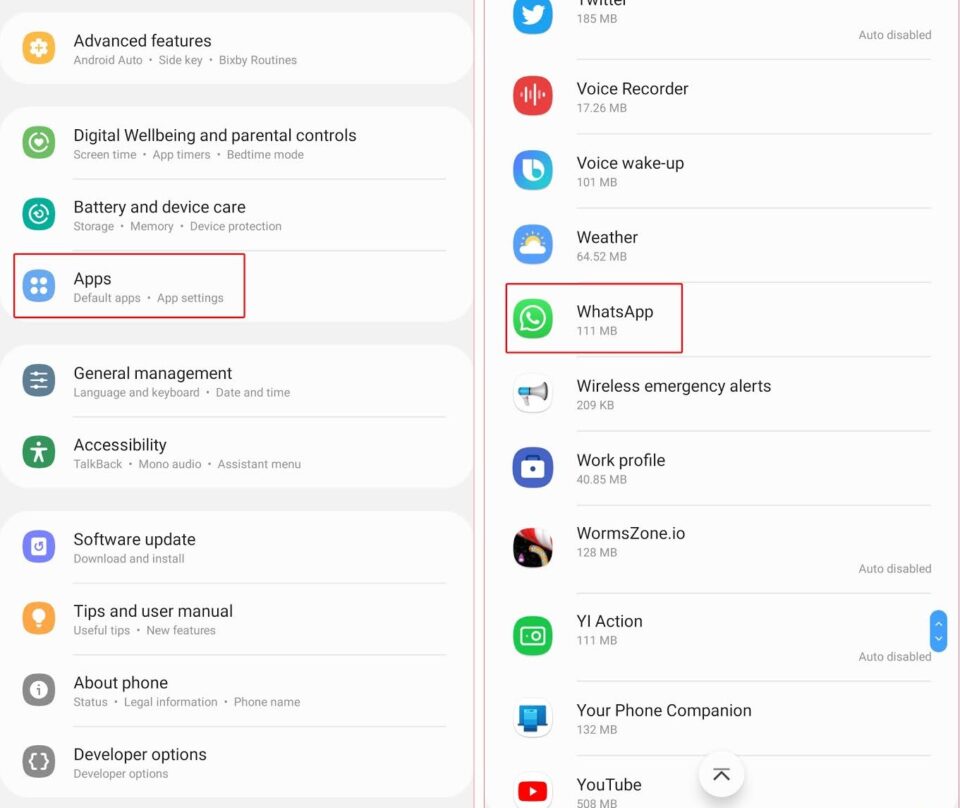
- Ketiga, pilih opsi “Force Stop” atau “Paksa Berhenti” yang terletak di bagian bawah.
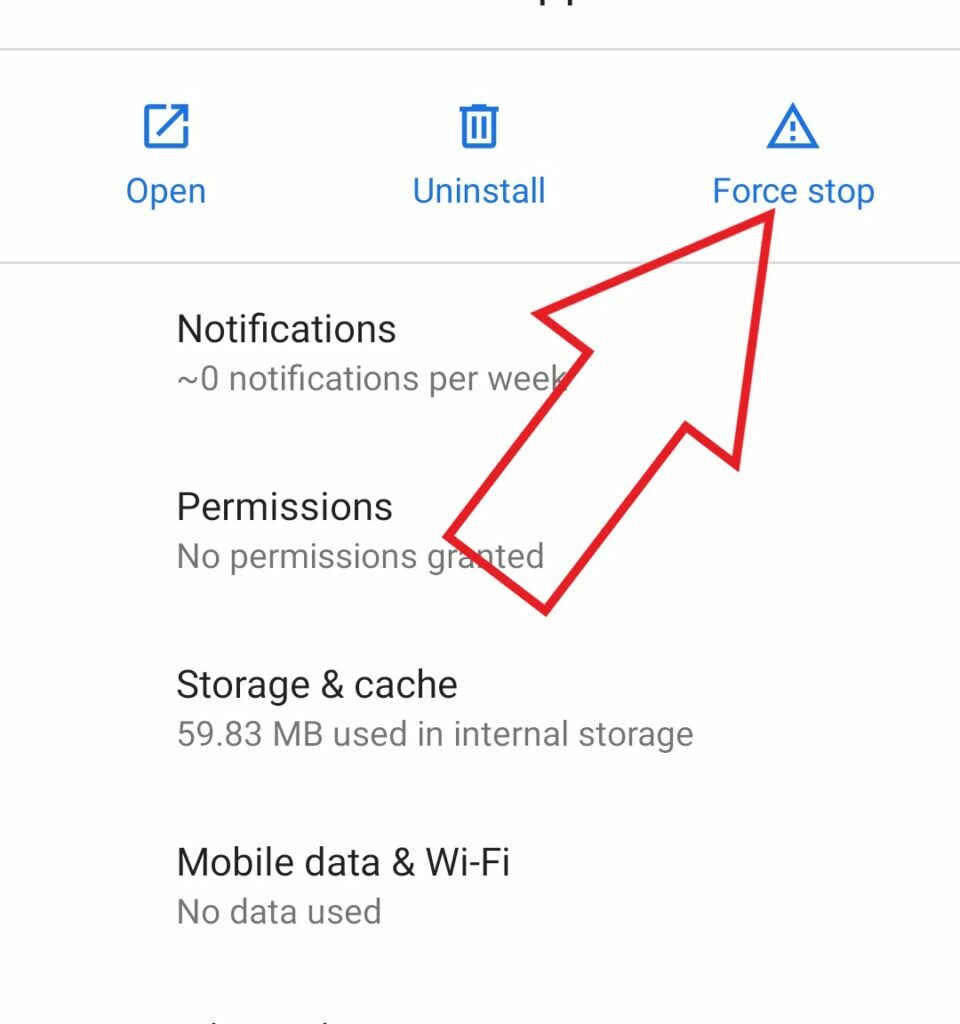
- Untuk konfirmasi, tekan “OK”
Dengan melakukan pemberhentian paksa, berarti aplikasi WhatsApp akan berhenti beroperasi pada perangkat Anda, sehingga tidak ada notifikasi yang masuk. Namun, aplikasi tidak akan ter-uninstall dari perangkat.
Setelah pemberhentian aplikasi secara paksa, jangan buka aplikasi WhatsApp untuk menghindari sang pengirim pesan mendapatkan tanda centang biru, yang menandai bahwa pesan berhasil dikirim.
Untuk memulihkannya kembali, cukup buka aplikasi WhatsApp dan gunakan secara normal seperti biasanya.
2. Menggunakan Latar Belakang
Cara terakhir untuk menonaktifkan WA di Android adalah dengan mematikan data seluler pada latar belakang, supaya tidak terlihat aktif oleh pengguna lain.
Metode ini tidak memerlukan aplikasi tambahan dan juga bisa dilakukan dengan mudah. Adapun langkah-langkahnya sebagai berikut:
- Kunjungi menu “Pengaturan” atau “Settings” pada perangkat Anda.
- Scroll down hingga menemukan opsi “Aplikasi”, kemudian klik “WhatsApp”.
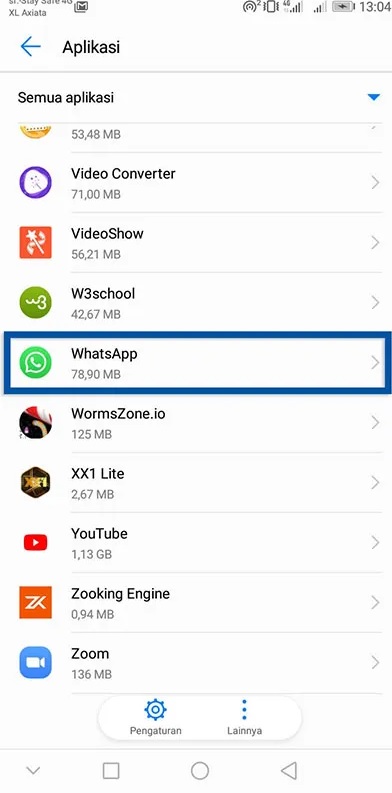
- Tekan opsi “Data Seluler”.
- Matikan “Background Data” dengan menggeser toggle ke arah kiri atau hingga berwarna abu-abu.
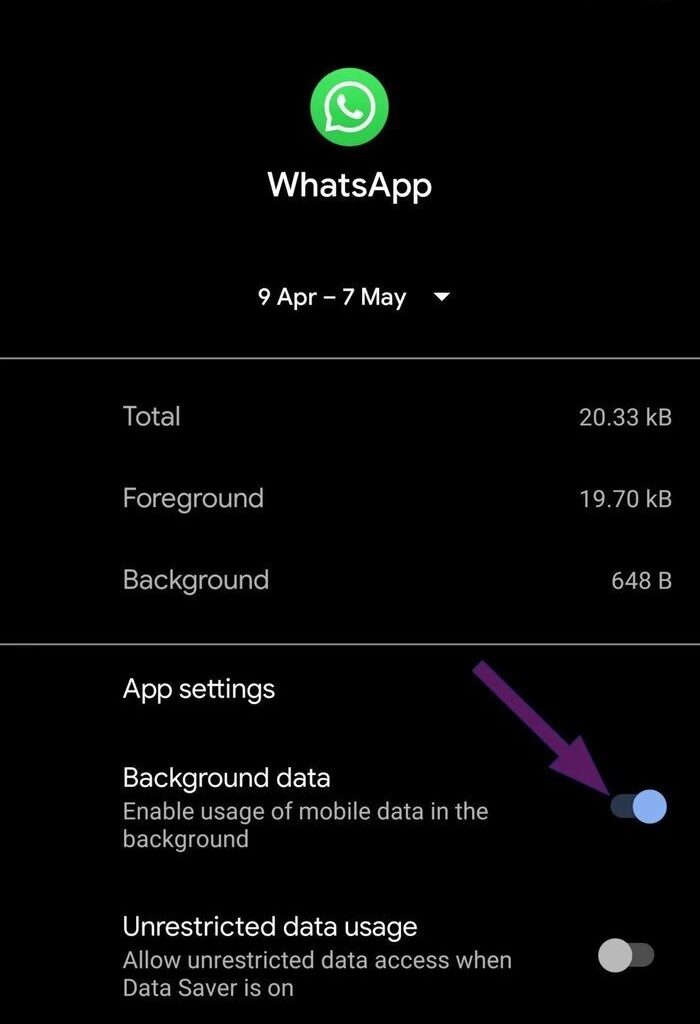
Sebagai tambahan informasi, pengaturan pada setiap ponsel mungkin bisa berbeda, tetapi secara garis besar, cara yang dilakukan kurang lebih sama.
Setelah membaca penjelasan terkait cara menonaktifkan WA di iPhone dan Android, Anda tidak perlu khawatir lagi dengan banyaknya pesan WhatsApp yang kerap mengganggu aktivitas sehari-hari.